Apa perbedaan utama antara Windows 11 dan Windows 10
Diterbitkan: 2021-07-06Sejak diluncurkan kembali pada tahun 2015, Windows 10 telah sukses besar bagi Microsoft. Ini membawa begitu banyak perubahan dan fitur dan mengubah cara kita menggunakan PC. Sekarang, dengan peluncuran OS Windows 11 baru, banyak orang berspekulasi bahwa itu akan merevolusi pengalaman pengguna.
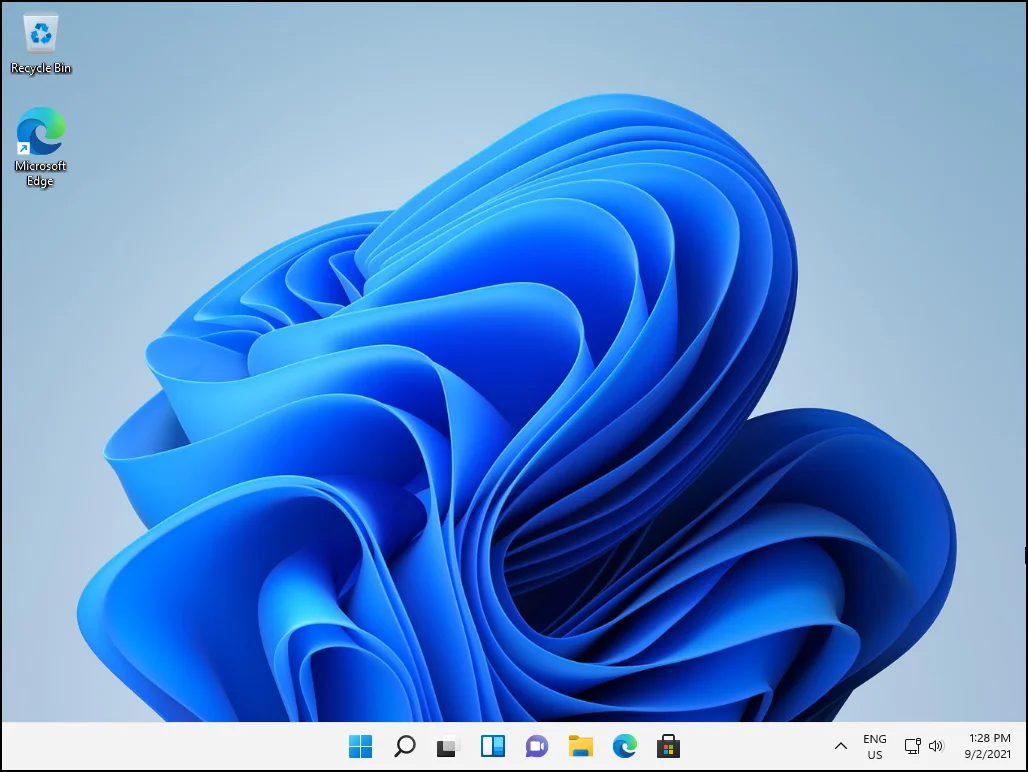
Seperti yang diharapkan, orang-orang penasaran dengan OS Windows 11 yang baru dan mengajukan pertanyaan seperti "Apakah Windows 10 lebih baik daripada Windows 11?" dan “Apakah memutakhirkan ke Windows 11 sepadan?” Nah, hari ini semua pertanyaan Anda akan terjawab.
Apa itu Windows 11?
Windows 11 adalah sistem operasi Windows baru Microsoft yang dirancang untuk menggantikan OS saat ini, Windows 10. Awalnya, Microsoft menyatakan bahwa Windows 10 akan menjadi versi terakhir Windows, tetapi peluncuran Windows 11 tampaknya menyatakan sebaliknya. Versi Windows yang baru mirip dengan pendahulunya dalam banyak hal, tetapi membawa banyak fitur dan peningkatan baru.
Sepintas, Windows 11 jelas merupakan perubahan besar dari UI Windows 10, yang sudah begitu akrab dengan pengguna dalam enam tahun terakhir. Untuk pengguna, mungkin ada sedikit kurva pembelajaran sebelum terbiasa dengan OS baru dan alat baru yang menyertainya. Namun, menurut Microsoft, Windows 11 intuitif dan diharapkan memberikan lebih banyak cara bagi orang untuk "berpikir, berekspresi, dan berkreasi dengan cara yang alami."
Sisi positifnya, OS baru ini lebih apik, menampilkan desain yang hebat, hadir dengan fitur kinerja yang ditingkatkan, dan mampu menjalankan aplikasi Android. Jadi, jika Anda ingin mengetahui fitur baru apa yang dimiliki Windows 11 untuk Anda, inilah yang kami ketahui sejauh ini.
Perbedaan Windows 11 dengan Windows 10
Sebagian besar pekerjaan melibatkan desain ulang antarmuka daripada fitur sebenarnya, yang berarti Windows 11 masih mempertahankan tampilan dan nuansa Windows 10 yang sudah dikenal. Mengumumkan peluncuran versi Windows baru, kepala Windows Panos Panay membandingkan Windows dengan keluarganya rumah, artinya dengan semua renovasi dan perubahan yang diperkenalkan selama bertahun-tahun, tetap akrab dan masih terasa seperti rumah.
Itulah yang dicapai oleh para pengembang di Microsoft dengan OS Windows 11 baru – pendekatan baru dan menyegarkan untuk rumah lama dan akrab. Dan seperti halnya Windows 10, ada versi Home dan Pro dari Windows 11, dan Anda harus masuk ke akun online untuk meningkatkan ke Windows 11 Home.
Jadi, apa yang baru di Windows 11?
Menu Mulai yang Dirombak
Seperti yang kami sebutkan sebelumnya, desain baru ini menghadirkan lebih banyak kelincahan dan konsistensi. Pengguna Windows, untuk waktu yang lama sekarang, telah akrab dengan posisi tombol Start di sudut kiri dari semua versi Windows sebelumnya. Namun, itu sekarang telah berubah, dan berada di tepi kiri ikon tengah akan membutuhkan waktu untuk membiasakan diri. Jelas, Microsoft telah mengambil isyarat dari Chrome OS, macOS, Android, dan iOS. Membuat penyesuaian seperti itu setelah bertahun-tahun tidak akan mudah. Untungnya, opsi penyelarasan Taskbar memungkinkan Anda mengonfigurasi tombol Mulai di sudut kiri.
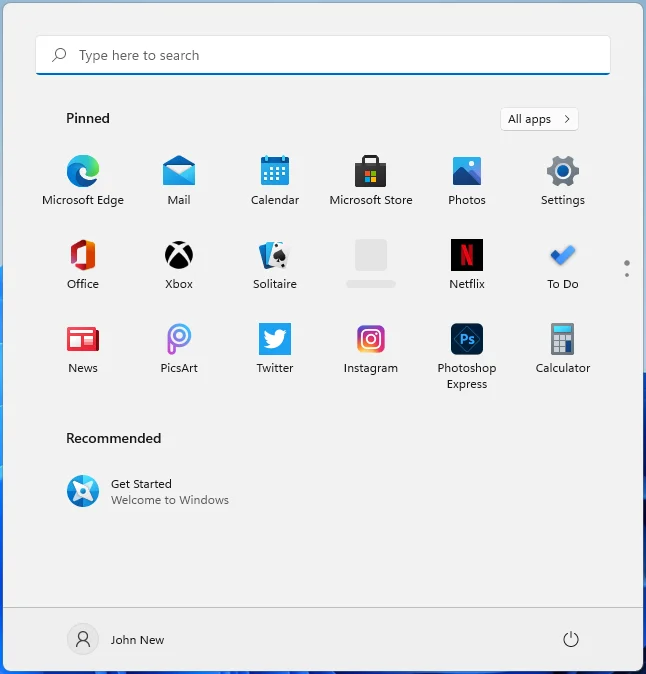
Anda tidak akan lagi melihat ubin langsung, tetapi widget akan menggantikannya dalam hal fungsionalitas. Sebagai gantinya, ada peluncur, dan Anda juga akan melihat file dan dokumen terbaru Anda. Menu Mulai yang baru akan memberikan banyak pengguna secara berbeda – beberapa mungkin menyukainya, dan yang lain mungkin tidak. Tetapi Windows 11 lebih condong ke arah penyederhanaan pengalaman pengguna, dan menu Start baru bertindak sebagai pintu depan untuk perspektif ini.
Microsoft tampaknya telah membuang menu gulir lama aplikasi, beralih ke tata letak rekomendasi minimalis yang menyoroti alat dan file Anda yang paling sering digunakan dan mungkin dibutuhkan.
Perubahan Baru Datang ke File Explorer
File Explorer, di sisi lain, terlihat serupa tetapi berbeda pada saat yang sama. Microsoft telah memperbarui kontrol panel kiri dan ikon folder dan mengganti antarmuka pita dengan bilah perintah. Ini adalah perubahan yang disambut baik yang membuatnya kurang sibuk dan mengganggu. Plus, ini menyisakan lebih banyak ruang untuk file yang ingin Anda kelola.
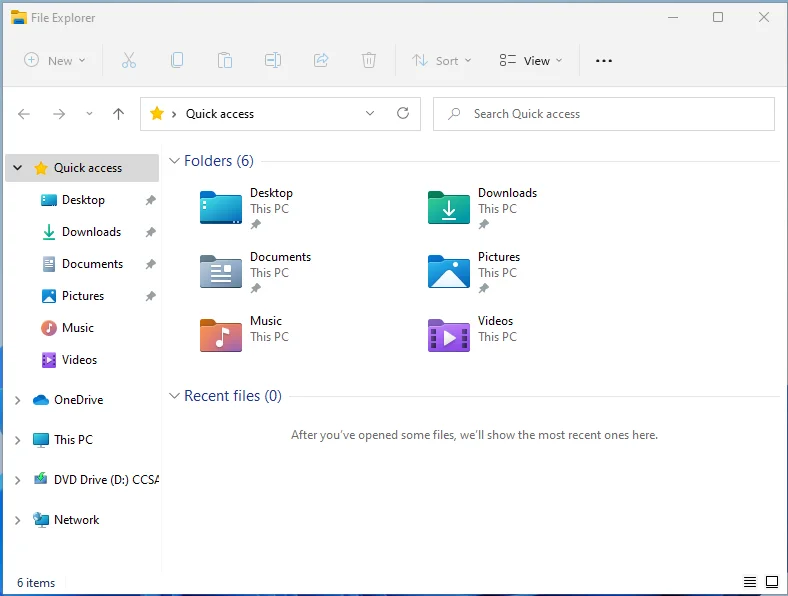
Opsi tampilan yang sama (daftar, detail, dan ikon berukuran berbeda) tetap ada, dan ada tombol "Baru" baru di sudut kiri atas untuk dokumen atau folder baru yang didukung oleh aplikasi Anda.
Bilah Tugas Terpusat
Salah satu perubahan terbesar dan paling jelas adalah bilah tugas, yang sekarang terpusat dan lebih kecil dari versi sebelumnya. Desain baru sangat mirip dengan tata letak macOS dan memakan waktu setengah dari panjang desktop.
Di Windows 10, Anda dapat dengan jelas melihat program mana yang sedang berjalan karena tombol bilah tugas jauh lebih lebar. Bilah tugas kecil yang baru mungkin menimbulkan beberapa tantangan bagi mereka yang menjalankan banyak program. Anda masih dapat mengarahkan mouse ke tombol untuk melihat thumbnail jendela aplikasi dan bahkan mengklik kanan untuk melihat daftar dokumen terbaru atau tindakan umum lainnya untuk aplikasi tertentu.
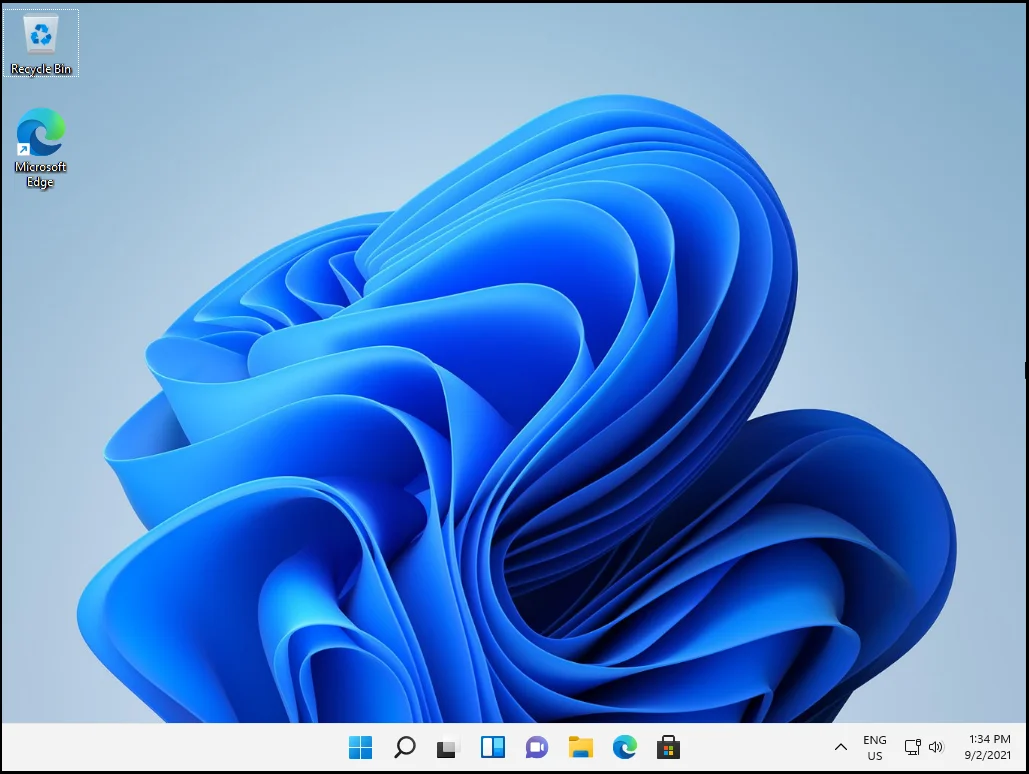
Microsoft Teams sekarang mengambil posisi sentral di Taskbar secara default. Dengan dunia yang beralih ke kerja jarak jauh dan rapat virtual menjadi hal biasa, masuk akal bagi Teams untuk lebih fokus. Alat diganti dengan ikon, yang dapat dengan mudah disematkan untuk membuat menu cepat alat yang sering Anda gunakan.
Tata Letak Snap dan Multitasking
Windows 11 unggul dalam hal multitasking. Meskipun Anda dapat mengatur dan mengambil jendela melalui UI, pintasan keyboard, atau menu konteks di Windows 10, Windows 11 telah mengelompokkannya bersama-sama, menyajikannya dalam bentuk Tata Letak Snap, yang muncul saat Anda mengarahkan kursor mouse ke atas tombol maksimalkan. aplikasi Anda.
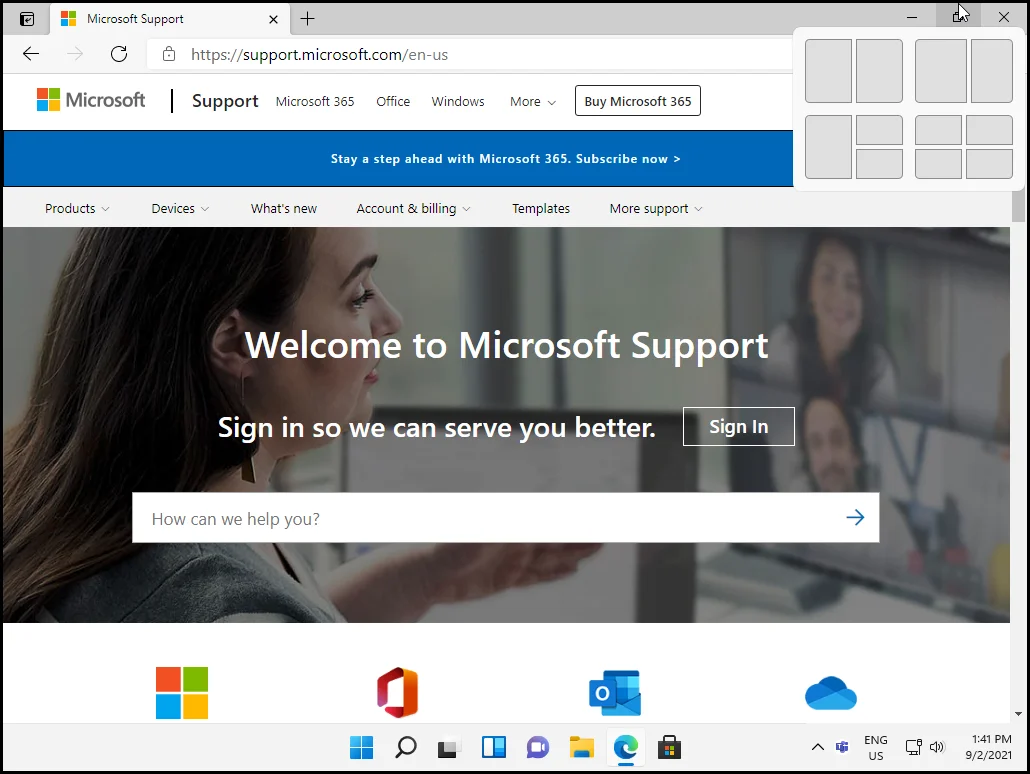
Menggabungkan Grup Snap dan Tata Letak Snap berarti lebih banyak fleksibilitas dan pilihan tentang bagaimana Anda mengatur tampilan Anda dengan banyak jendela. Bagian yang keren adalah ketika Anda menghubungkan laptop Anda ke monitor eksternal, Windows 11 akan dengan cerdas mengingat di mana Anda meletakkan aplikasi Anda sehingga Anda dapat dengan mudah kembali ke sana.
Fitur Snap Layouts telah diperbarui dengan beberapa opsi tata letak berbasis grid yang memungkinkan Anda mengatur program terbuka sesuka Anda. Sebelumnya, Anda hanya dapat menampilkan jendela secara berdampingan. Sekarang, Anda dapat memilih untuk menempatkan jendela dalam konfigurasi bertumpuk, kuadran, dan triptych yang mengelompokkan trio jendela bersama-sama, dan Anda dapat memilih ukuran jendela yang serupa atau panel tengah dengan bilah samping, yang sempurna untuk menggulir umpan dan aplikasi obrolan .
Seperti disebutkan, pilihan tata letak muncul saat Anda mengarahkan kursor ke tombol maksimum, memberi Anda lebih banyak opsi tentang bagaimana Anda ingin melihat aplikasi yang sedang berjalan. Untungnya, Anda masih dapat menjepret jendela ke samping sehingga memenuhi setengah layar.
Selain itu, Windows 11 memungkinkan Anda memiliki desktop virtual sebanyak yang Anda inginkan. Desktop virtual memungkinkan Anda untuk membuat lingkungan kerja yang berbeda agar sesuai dengan aktivitas yang berbeda, seperti bekerja, bermain game, dan sekolah. Selain itu, sekarang Anda dapat menyesuaikan setiap desktop dengan wallpaper dan proyek grup yang unik dan berbeda untuk peralihan yang lebih cepat. Windows 11 memungkinkan Anda menggunakan sapuan empat jari untuk bergerak bolak-balik di antara beberapa desktop – sesuatu yang telah dinikmati pengguna Mac untuk sementara waktu.
Widget
Bilah Widget baru, yang dapat Anda ubah ukurannya, pada dasarnya menggantikan ubin langsung menu Mulai Windows 10. Ini bukan fitur yang sepenuhnya baru karena popup bilah tugas Berita dan Minat, yang saat ini ada di Windows 10, beroperasi dengan cara yang sama.
Bilah Widget telah digeser ke bagian khusus yang keluar dari sisi kiri layar Anda, dan Anda dapat menarik dan melepas widget ke desktop atau menyematkannya di tempat lain. Selain ubin cuaca dan berita, pengembang juga dapat berkontribusi melalui widget Windows 11.
Aplikasi Pengaturan
Aplikasi Pengaturan telah menerima antarmuka baru dan menarik. Seperti yang mungkin Anda ingat, Microsoft telah mencoba untuk menghapus Control Panel tradisional selama beberapa waktu. Dengan Windows 11, inkonsistensi perpindahan antara aplikasi Pengaturan dan Panel Kontrol hilang hampir seluruhnya.

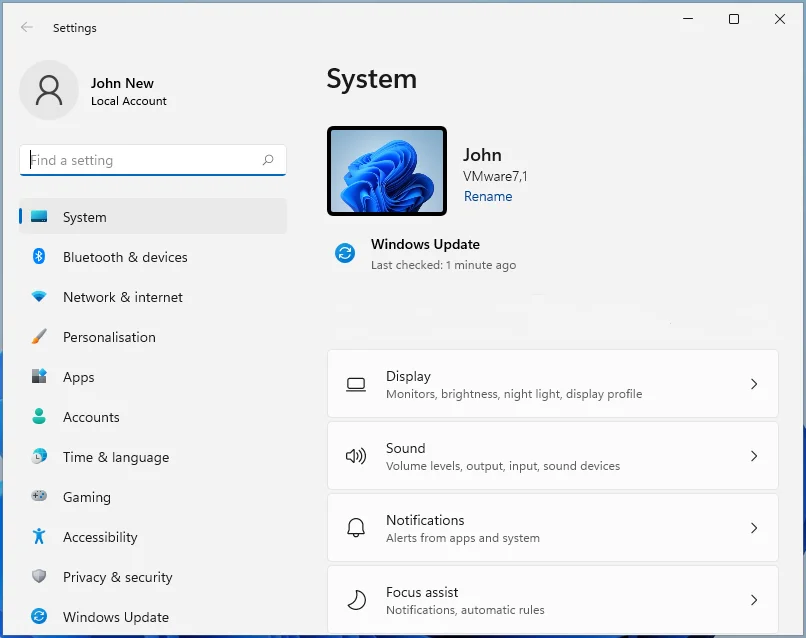
Aplikasi Pengaturan baru lebih mudah digunakan, dengan panel di bilah sisi kiri memungkinkan Anda menavigasi dengan cepat di antara pengaturan yang berbeda. Ini tidak seperti di Windows 10, di mana Anda harus melompat masuk dan keluar dari bagian.
Dukungan Sentuh, Pena, dan Suara
Microsoft tampaknya mengambil mode Tablet dengan sangat serius di OS Windows 11 baru, terbukti dengan perluasan dukungan input. Pengguna sekarang akan memiliki akses ke target sentuh dan isyarat visual yang lebih besar, dan mereka akan dapat dengan mudah mengubah ukuran dan memindahkan jendela.
Gerakan sentuh ditingkatkan, dan ada lebih banyak ruang di antara ikon di bilah tugas. Windows 11 juga menambahkan haptics ke pena digital Anda, memungkinkan Anda mendengar dan merasakan getaran saat Anda menggunakannya untuk membuat catatan atau menggambar.
Windows 11 hadir dengan keyboard layar berfitur lengkap yang menambahkan GIF, emoji, papan klip, pengenalan tulisan tangan, saran kata, dan kustomisasi tema, yang akan membuat pengetikan lebih mudah. Masukan suara sekarang menawarkan pengetikan suara, pengenalan suara yang ditingkatkan, dan tanda baca otomatis, artinya Anda tidak perlu mengucapkan "koma" atau "tanda seru" di antara kalimat Anda.
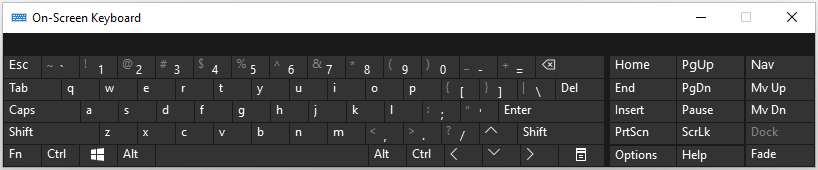
Notifikasi dan Pengaturan Cepat
Pusat Tindakan telah dibagi menjadi dua panel terpisah – Pusat Pemberitahuan dan Pengaturan Cepat. Notifikasi sekarang muncul sebagai angka yang dilingkari, seperti yang ada di beberapa ikon aplikasi seluler, yang menunjukkan berapa banyak notifikasi yang Anda miliki. Pengguna sentuh dapat menggesek dari kanan untuk melihat panel notifikasi.
Panel Pengaturan Cepat muncul ketika Anda mengklik atau mengetuk ikon Wi-Fi, baterai, atau speaker. Di sini, Anda akan menemukan tombol untuk Wi-Fi, Penghemat baterai, Bantuan fokus, Aksesibilitas, dan mode Pesawat ditampilkan secara default. Ada juga slider untuk kecerahan layar dan volume speaker. Untuk menyesuaikan tombol apa yang ingin Anda tampilkan di panel Pengaturan Cepat, klik atau ketuk ikon pensil.
Microsoft Store Mendapat Aplikasi Android
Microsoft Store sekarang menampilkan desain baru yang ramping dan terasa sedikit ringan. Fungsi dasar, seperti pencarian, tampaknya tidak rusak seperti yang terjadi pada Windows 10. Store bahkan memungkinkan pengembang untuk mengirimkan aplikasi desktop tradisional win32. Microsoft Store telah memperluas perpustakaannya, dengan aplikasi seperti Zoom, Canva, dan OBS Studio sekarang muncul di toko dan menjanjikan aplikasi seperti Adobe Creative Suite dan lainnya segera hadir.
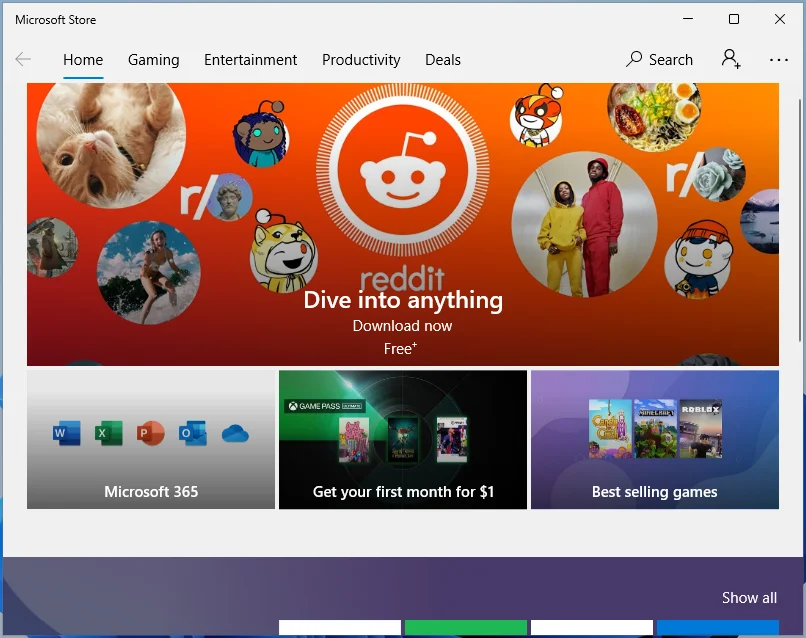
Perubahan besar lainnya di Windows 11 adalah penambahan dukungan aplikasi Android. Anda sekarang dapat menjalankan aplikasi Android di desktop Anda di jendela terpisah yang dapat digunakan dengan Snap Layouts, keyboard, touchpad, atau mouse – pada dasarnya dalam setiap cara Anda berinteraksi dengan Windows. Anda juga dapat menambahkan aplikasi ke bilah tugas dan menu Mulai, seperti yang Anda lakukan dengan program lain, untuk meningkatkan produktivitas Anda.
Aplikasi Android akan tersedia di Microsoft Store – meskipun ini akan melalui kemitraan dengan Amazon Appstore yang berjalan di dalam Microsoft Store atau sebagai APK yang di-sideload.
Peningkatan Game PC
Di bawah tenda, Microsoft membuat beberapa peningkatan yang mengesankan yang akan meningkatkan permainan PC. Aplikasi Xbox baru sekarang akan terintegrasi ke dalam Windows 11, membuatnya lebih mudah untuk mengunduh dan menginstal game dari Xbox Game Pass, seperti Age of Empires IV dan Halo Infinite.
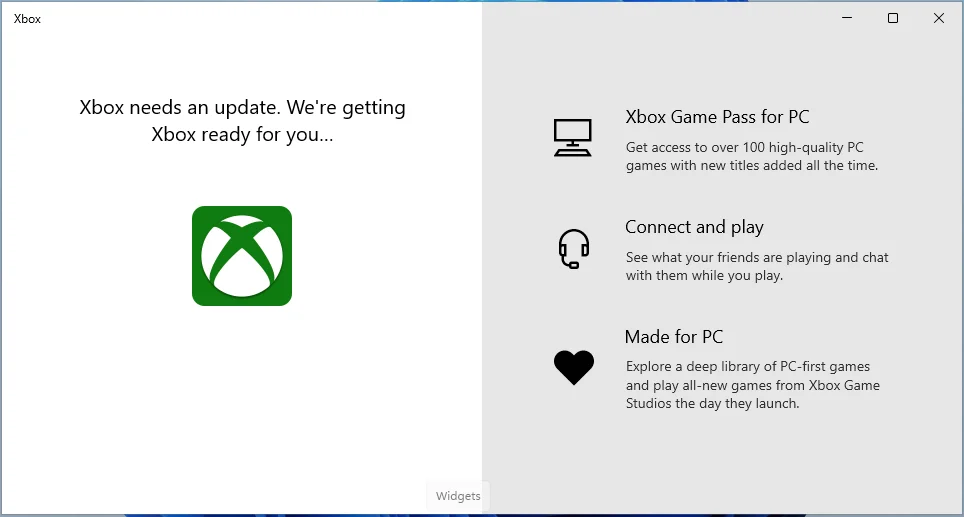
Pembaruan juga memperkenalkan HDR Otomatis, yang secara otomatis meningkatkan game yang tidak memiliki dukungan HDR. Dynamic Refresh Rate juga disertakan, yang secara dinamis akan mengurangi kecepatan refresh layar yang tinggi pada PC dengan tampilan 120Hz saat tidak diperlukan dalam upaya untuk menghemat masa pakai baterai. Teknologi baru lainnya adalah DirectStorage, yang diharapkan dapat meningkatkan waktu pemuatan game dengan melewati CPU dan memungkinkan pemuatan langsung memori grafis.
Haruskah Saya Menunggu Windows 11?
Sementara orang-orang dengan bersemangat menunggu rilisnya, Anda pasti bertanya-tanya, "Apakah Windows 11 merupakan upgrade gratis?"
Nah, jawaban singkatnya adalah ya. Anda seharusnya dapat meningkatkan ke Windows 11 secara gratis. Menurut Microsoft, persyaratan perangkat keras sangat rendah sehingga setiap PC baru dapat memenuhinya. Namun, ada beberapa peringatan. PC Anda harus lulus tes di aplikasi Pemeriksaan Kesehatan PC Microsoft.
OS Windows 11 yang kami uji sedang dalam fase beta, dan versi resminya akan dirilis akhir tahun ini. Dan seperti yang mungkin Anda ketahui, pemutakhiran Windows memiliki masalah kompatibilitas di masa lalu. Hal bijak yang harus dilakukan adalah menunggu hingga Windows 11 stabil sebelum menginstalnya di PC Anda. Jika Anda lebih suka bekerja dengan Windows 10, Microsoft mengatakan OS akan didukung hingga 2025. Ini memberi Anda cukup waktu untuk membiasakan diri dengan Windows 11 dan juga cukup waktu untuk memperbaiki semua bug.
Jadi, apakah memutakhirkan ke Windows 11 sepadan? Yah, tidak semua orang akan menyukai facelift dan fitur baru. Namun, Windows 11 adalah peningkatan yang mengesankan dari Windows 10 dan terlihat tidak terlalu berantakan. Sangat penting untuk menunjukkan bahwa beberapa hal hilang dari Windows 11, termasuk Cortana dari taskbar, live tile, Tablet Mode, Timeline, dan Wallet. Kabar baiknya adalah bahwa sebagian besar fitur yang dihapus adalah hal-hal yang mungkin tidak Anda gunakan, dan oleh karena itu, Anda bahkan tidak akan melewatkannya.
Apakah Windows 11 Lebih Baik Dari Windows 10?
Pertanyaan besar sekarang adalah apakah Windows 11 lebih baik daripada Windows 10. Pratinjau build menunjukkan beberapa peningkatan besar tetapi bukan transformasi lengkap Windows 10. Microsoft mengatakan pembaruan akan lebih kecil dan tidak terlalu mengganggu, dan OS diharapkan menawarkan keamanan yang lebih baik .
Selain itu, Windows 11 memiliki dukungan desktop virtual yang lebih baik yang memudahkan transisi dari monitor ke laptop berkat Snap Groups dan Snap Layouts. Permainan juga telah ditingkatkan dengan teknologi baru seperti HDR dan DirectStorage.
Yang mengatakan, jelas bahwa Windows 11 masih sedang dimasak, dan versi finalnya mungkin terlihat sangat berbeda. Jadi, kita dapat berharap untuk melihat fitur baru yang saat ini tidak tersedia di versi pratinjau.
Bagaimana Menjaga PC Anda Dioptimalkan
Sekarang setelah Anda memiliki pengetahuan dasar tentang apa yang diharapkan dari OS Windows 11 yang baru, bagaimana Anda menjaga agar PC Anda tetap berjalan secara optimal? Auslogics BoostSpeed adalah jawabannya. Ini adalah perangkat lunak pengoptimalan PC serba guna dengan banyak fitur yang dirancang khusus untuk meningkatkan kinerja sistem Anda.

Atasi Masalah PC dengan Auslogics BoostSpeed
Selain membersihkan dan mengoptimalkan PC Anda, BoostSpeed melindungi privasi, mendiagnosis masalah perangkat keras, menawarkan kiat untuk meningkatkan kecepatan, dan menyediakan 20+ alat untuk memenuhi sebagian besar kebutuhan pemeliharaan dan layanan PC.
Program ini menghilangkan sampah PC, membersihkan registri, mendefrag drive Anda, menonaktifkan item startup, dan menghapus aplikasi yang tidak dibutuhkan dan file duplikat. Dengan kata lain, ini membantu menjaga sistem Anda tetap ramping dan memastikannya berjalan lebih cepat dan merespons lebih cepat.
Saat diluncurkan, alat ini memindai sistem Anda, memeriksa masalah pengurangan kecepatan. Ini kemudian menerapkan perbaikan otomatis dengan mengubah pengaturan sistem dan menghapus file, entri, atau kunci sementara. BoostSpeed juga menyesuaikan kecepatan koneksi internet untuk memastikan unduhan dan unggahan yang lebih cepat serta penjelajahan yang lancar.
Untuk kinerja terbaik yang berkelanjutan, pastikan untuk mengatur penjadwalan otomatis agar alat ini dapat memeriksa dan mengubah pengaturan sistem Anda secara real time. Ini tidak hanya nyaman tetapi juga memastikan kinerja yang mulus sehingga Anda dapat menikmati pengalaman komputer yang sempurna secara konsisten.
